เกือบทุกเว็บเซอร์วิสหลักเริ่มเสนอการรับรองความถูกต้องสองขั้นตอนสำหรับผู้ใช้เพื่อปกป้องบัญชีของพวกเขาจากแฮกเกอร์และการโจมตีอื่น ๆ ได้ดียิ่งขึ้น การเปิดใช้งานการยืนยันสองขั้นตอนเป็นวิธีที่ง่ายที่สุดในการป้องกันไม่ให้ผู้อื่นเข้าถึงบัญชีของคุณ
สองสามวันที่ผ่านมา Twitter เปิดตัวการตรวจสอบการเข้าสู่ระบบหรือการปรับปรุงการรับรองความถูกต้องด้วยสองปัจจัยเพื่อช่วยให้ผู้ใช้ปกป้องบัญชีได้ดีขึ้นด้วยการคลิกเมาส์เพียงไม่กี่ครั้ง
เมื่อเปิดใช้งานการยืนยันการเข้าสู่ระบบสำหรับบัญชีของคุณทุกครั้งที่คุณพยายามลงชื่อเข้าใช้บัญชีของคุณโดยป้อนชื่อผู้ใช้ของคุณ (หรือที่อยู่อีเมล) และรหัสผ่าน Twitter จะส่งรหัสลับไปยังหมายเลขติดต่อของคุณผ่านทาง SMS บัญชีของคุณ. ดังนั้นบุคคลที่มีเพียงรหัสผ่านบัญชีของคุณจึงไม่สามารถเข้าถึงบัญชีของคุณได้
โปรดทราบว่าคุณต้องมีที่อยู่อีเมลที่ได้รับการยืนยันรวมถึงหมายเลขโทรศัพท์ที่ได้รับการยืนยันในบัญชีของคุณเพื่อให้สามารถเปิดใช้งานและใช้การยืนยันการเข้าสู่ระบบนี้ในบัญชี Twitter ของคุณ หากคุณยังไม่ได้เพิ่มหมายเลขโทรศัพท์ของคุณไปยังบัญชี Twitter ให้เพิ่มหมายเลขของคุณก่อน
วิธีเพิ่มและยืนยันหมายเลขโทรศัพท์ของคุณ:
ขั้นตอนที่ 1: ลงชื่อเข้าใช้บัญชี Twitter ของคุณ
ขั้นตอนที่ 2: คลิกไอคอนรูปเฟืองเล็ก ๆ ที่ด้านบนขวาของหน้าจากนั้นคลิกการตั้งค่าในเมนูแบบเลื่อนลง

ขั้นตอนที่ 3: คลิกที่แท็บมือถือเพื่อสลับเป็นเหมือนเดิม
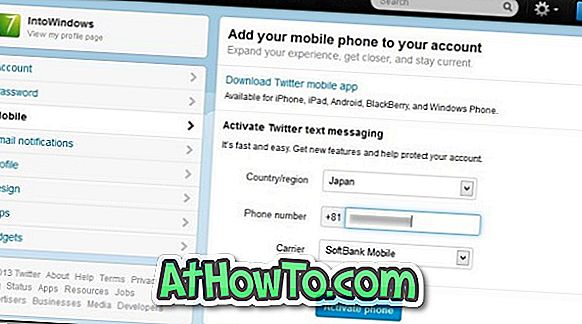
ขั้นตอนที่ 4: เลือกประเทศของคุณจากเมนูแบบหล่นลงป้อนหมายเลขโทรศัพท์มือถือของคุณ (โดยไม่ต้องใส่รหัสประเทศของคุณ) เลือกผู้ให้บริการของคุณแล้วคลิกปุ่มเปิดใช้งานโทรศัพท์เพื่อดำเนินการต่อ
ขั้นตอนที่ 5: คุณจะถูกขอให้ส่งข้อความไปที่หมายเลข 53000 ส่งข้อความ GO ไปที่หมายเลข Twitter เพื่อทำการเพิ่มหมายเลขโทรศัพท์ของคุณไปยังบัญชี Twitter ของคุณ
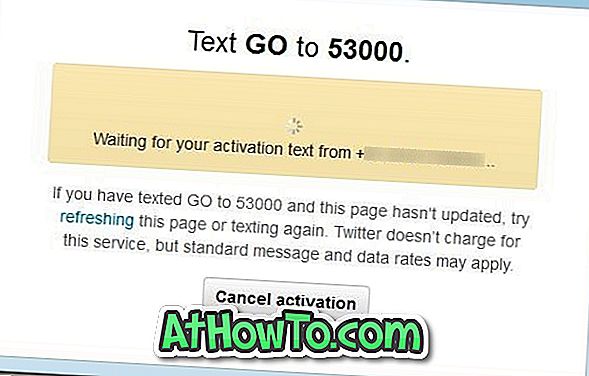
ในการเพิ่มและยืนยันที่อยู่อีเมลของคุณ:
ขั้นตอนที่ 1: ลงชื่อเข้าใช้บัญชีของคุณคลิกไอคอนรูปเฟืองแล้วคลิกการตั้งค่าเพื่อเปิดหน้าการตั้งค่าบัญชีของคุณ
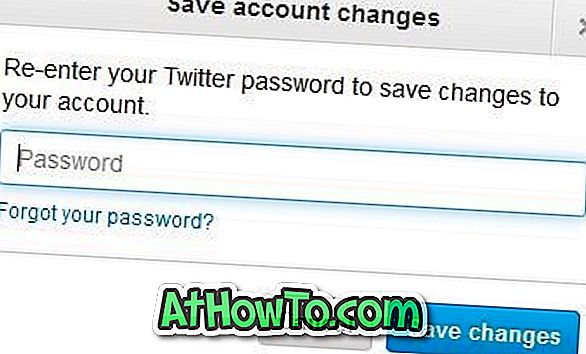
ขั้นตอนที่ 2: ในกล่องที่อยู่อีเมลให้ป้อนที่อยู่อีเมลที่คุณต้องการเพิ่มและตรวจสอบ (ถ้าคุณต้องการใช้ที่อยู่อีเมลเก่าที่นั่นเพียงแค่ลบและพิมพ์ที่อยู่) คลิกปุ่มบันทึกการเปลี่ยนแปลงเพื่อบันทึกที่อยู่อีเมลของคุณ
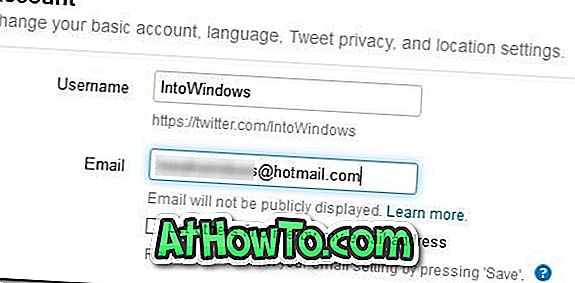
ขั้นตอนที่ 3: คุณจะถูกขอให้ป้อนรหัสผ่านของคุณ พิมพ์รหัสผ่านและคลิกปุ่มบันทึกการเปลี่ยนแปลงเพื่อส่งอีเมลยืนยันไปยังที่อยู่อีเมลใหม่ของคุณ

ขั้นตอนที่ 4: ลงชื่อเข้าใช้บัญชีอีเมลของคุณเพื่อดูอีเมลยืนยันจาก Twitter คลิกที่ลิงก์ที่ให้ไว้ในอีเมลเพื่อยืนยันที่อยู่อีเมลของคุณ แค่นั้นแหละ!
ทำตามขั้นตอนด้านล่างเพื่อเปิดใช้งานการยืนยันการเข้าสู่ระบบหรือการยืนยันสองขั้นตอนในบัญชีของคุณ
ขั้นตอนที่ 1: ลงชื่อเข้าใช้บัญชี Twitter ของคุณโดยใช้เว็บเบราว์เซอร์
ขั้นตอนที่ 2: คลิกไอคอนรูปเฟืองที่มุมบนขวาของหน้าจากนั้นคลิกตัวเลือกการตั้งค่าเพื่อเปิดหน้าการตั้งค่าบัญชี
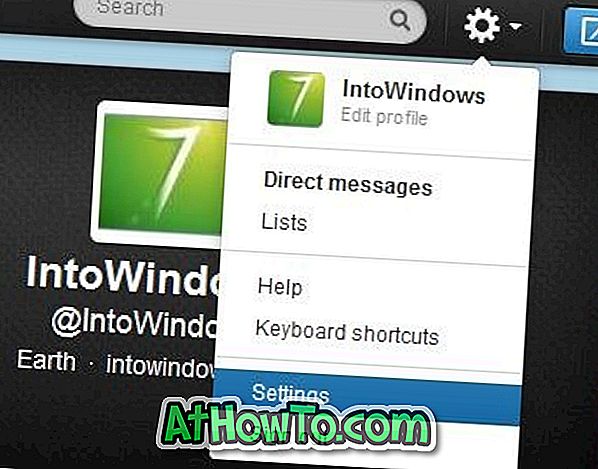
ขั้นตอนที่ 3: เลื่อนหน้าลงเพื่อดูตัวเลือกที่ชื่อ ต้องการรหัสยืนยันเมื่อฉันลงชื่อเข้าใช้ ตรวจสอบตัวเลือกแล้วคลิกตกลงส่งปุ่มข้อความให้ฉันเพื่อส่งข้อความทดสอบไปยังหมายเลขโทรศัพท์ของคุณเพื่อยืนยันว่าโทรศัพท์ของคุณสามารถรับข้อความได้
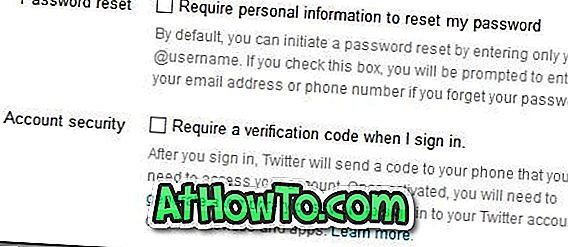
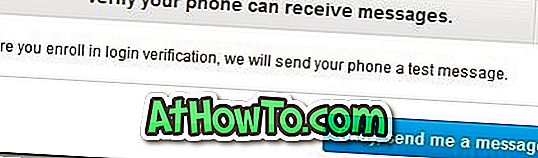
ขั้นตอนที่ 4: หากคุณได้รับข้อความทดสอบจาก Twitter ให้คลิกปุ่มใช่ในหน้าจอต่อไปนี้
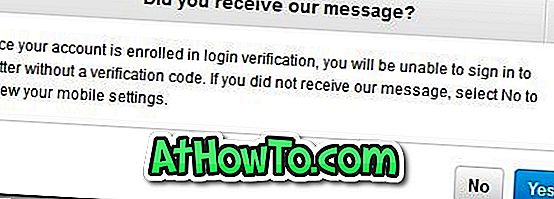
ขั้นตอนที่ 5: ในที่สุดป้อนรหัสผ่าน Twitter ของคุณอีกครั้งและคลิกปุ่มบันทึกการเปลี่ยนแปลงเพื่อเปิดใช้งานการยืนยันการเข้าสู่ระบบสำหรับบัญชีของคุณ คุณทำเสร็จแล้ว!

จากนี้ไปเมื่อใดก็ตามที่คุณป้อนชื่อผู้ใช้ Twitter ของคุณ (หรืออีเมล) และรหัสผ่านให้คลิกปุ่มลงชื่อเข้าใช้รหัสจะถูกส่งไปยังหมายเลขติดต่อที่ได้รับการยืนยันของคุณและคุณจะเห็นกล่องเพื่อป้อนรหัสยืนยัน ป้อนรหัสยืนยันจากนั้นคลิกปุ่มส่งเพื่อเข้าถึงบัญชีของคุณ














